¿Has perdido archivos? Recupera fácilmente tu tarjeta SD formateada y restaura tus datos
- Inicio
- Support
- Consejos-Recuperación de datos
- ¿Has perdido archivos? Recupera fácilmente tu tarjeta SD formateada y restaura tus datos
Índice de contenidos
- Formatear accidental Marguerite accidentalmente una tarjeta SD en una cámara digital durante una sesión de fotos o un evento familiar, lo que resulta en la pérdida de recuerdos.
- Formatear la tarjeta SD de un teléfono (especialmente en dispositivos Android) al intentar liberar espacio o corregir errores, perdiendo archivos importantes como vídeos de vacaciones o documentos de trabajo.
- Formateo prematuro sin hacer una copia de seguridad de los datos de drones, consolas de juegos o reproductores multimedia portátiles.
- Fallos técnicos, como un dispositivo que solicita formatear debido a corrupción, y el usuario lo hace sin verificar el contenido.
| Tipo de formato | Características | Posibilidad de recuperación |
|---|---|---|
Formato rápido | Solo borra los metadatos (como la tabla de archivos), sin tocar los sectores de datos reales. Es más rápido y no comprueba errores. | Alta – Los archivos suelen ser completamente recuperables con software que escanea las firmas de archivos, siempre que no se hayan escrito nuevos datos en la tarjeta. |
Formato completo | Sobrescribe todos los sectores de la tarjeta y comprueba los bloques defectuosos, lo que lo convierte en un proceso más largo. | Baja – Los datos suelen sobrescribirse, por lo que la recuperación es difícil. Si el proceso se interrumpió pronto, algunos fragmentos podrían ser recuperables, pero no es seguro. |
Comando SD_ERASE | Borra activamente bloques de datos específicos para prepararlos para futuras escrituras, similar a cómo funciona TRIM en SSD para optimización. Esto ocurre en situaciones como cuando ciertos dispositivos (por ejemplo, algunas cámaras o teléfonos Android) usan funciones de borrado seguro durante el formateo, o si herramientas de formateo avanzadas lo invocan para garantizar que los datos se eliminen permanentemente por motivos de privacidad o rendimiento. No es común en formatos rápidos básicos, pero puede ocurrir con opciones de "formato seguro" o en borrados de datos de nivel empresarial. | Muy baja – Una vez activado, los bloques de datos se borran deliberadamente, haciendo que la recuperación sea casi imposible, incluso justo después del formateo. |
¿Por qué es Renee Undeleter una buena opción?

Fácil de manejar Solo unos simples pasos para recuperar datos.
Modos de recuperación Recuperación de archivos, de datos formateados y de disco duro.
Multiples tipos de archivos Imágenes, videos, audios, archivos comprimidos, etc.
Varios dispositivos Aparte de la tarjeta SD, también es compatible con disco duro, PC de Windows, PC Mac y etc.
Sistemas soportados Windows 10, 8.1, 8, 7, Vista, XP, 2000, Mac OS X10.6, 10.7, 10.8.
Fácil de manejar Solo unos simples pasos para recuperar datos.
Modos de recuperación – Recuperación de archivos, recuperación de datos formateados y recuperación de disco duro.
Multiples tipos de archivos Imágenes, videos, audios, archivos comprimidos, etc.
Prueba gratisPrueba gratisPrueba gratis ¡Ya hemos proporcionado a 158841 usuarios prueba gratis !Pasos para recuperar datos de una tarjeta SD con Renee Undeleter

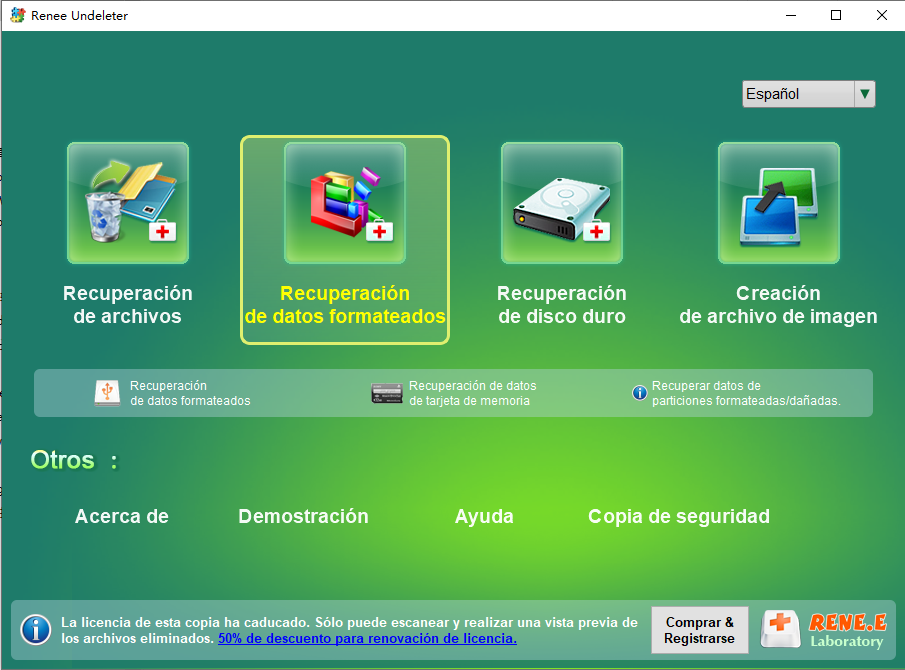
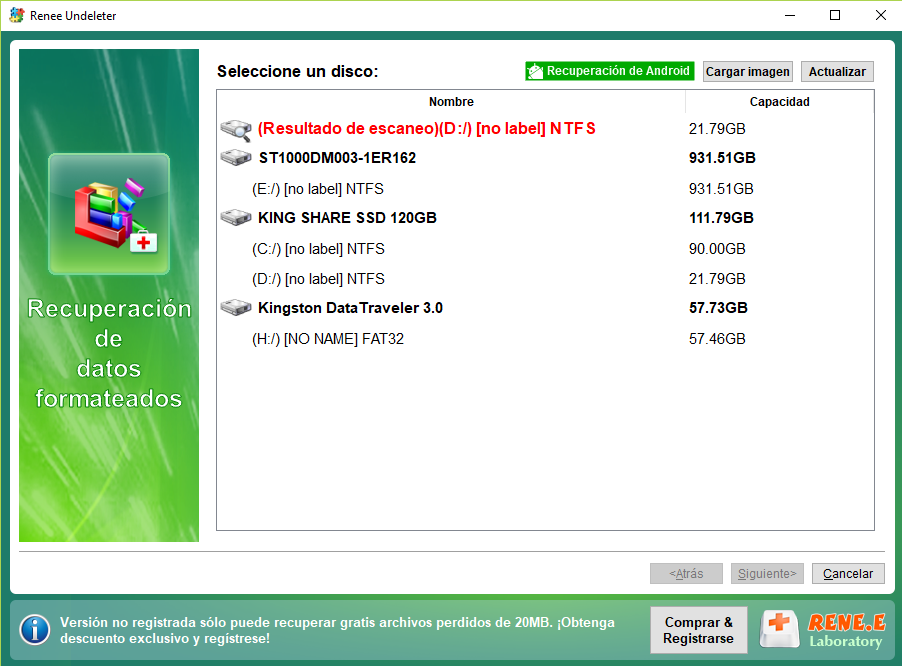


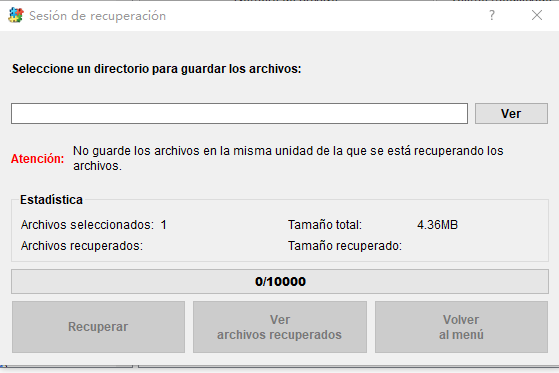
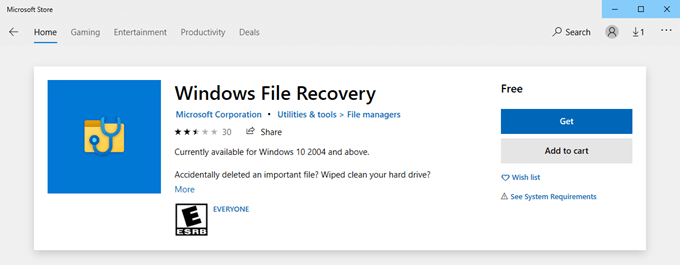

winfr X: C:\Recovered /extensive /x /y:JPG,PNG,MP4,DOCX
chkdsk X: /f /r

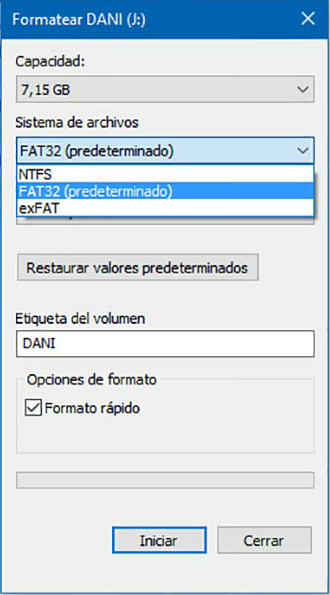

Fácil de manejar Solo unos simples pasos para recuperar datos.
Modos de recuperación Recuperación de archivos, de datos formateados y de disco duro.
Multiples tipos de archivos Imágenes, videos, audios, archivos comprimidos, etc.
Varios dispositivos Aparte de la tarjeta SD, también es compatible con disco duro, PC de Windows, PC Mac y etc.
Sistemas soportados Windows 10, 8.1, 8, 7, Vista, XP, 2000, Mac OS X10.6, 10.7, 10.8.
Fácil de manejar Solo unos simples pasos para recuperar datos.
Modos de recuperación – Recuperación de archivos, recuperación de datos formateados y recuperación de disco duro.
Multiples tipos de archivos Imágenes, videos, audios, archivos comprimidos, etc.
Prueba gratisPrueba gratisPrueba gratis ¡Ya hemos proporcionado a 158841 usuarios prueba gratis !
¿Se pueden recuperar archivos de una tarjeta SD formateada?
¿Cómo recupero datos de una tarjeta SD formateada en mi teléfono?

¿Cómo cambio una tarjeta SD de almacenamiento interno a portátil después de formatearla?
¿Qué debo hacer si mi tarjeta SD aparece vacía después de formatearla pero sé que había archivos?
¿Es seguro usar software de recuperación gratuito para una tarjeta SD formateada?
¿Cuánto tiempo se tarda en recuperar archivos de una tarjeta SD grande?

Fácil de manejar Solo unos simples pasos para recuperar datos.
Modos de recuperación Recuperación de archivos, de datos formateados y de disco duro.
Multiples tipos de archivos Imágenes, videos, audios, archivos comprimidos, etc.
Varios dispositivos Aparte de la tarjeta SD, también es compatible con disco duro, PC de Windows, PC Mac y etc.
Sistemas soportados Windows 10, 8.1, 8, 7, Vista, XP, 2000, Mac OS X10.6, 10.7, 10.8.
Fácil de manejar Solo unos simples pasos para recuperar datos.
Modos de recuperación – Recuperación de archivos, recuperación de datos formateados y recuperación de disco duro.
Multiples tipos de archivos Imágenes, videos, audios, archivos comprimidos, etc.
Prueba gratisPrueba gratisPrueba gratis ¡Ya hemos proporcionado a 158841 usuarios prueba gratis !Posts Relacionados :
¿Cómo recuperar datos de una tarjeta SD formateada?
09-09-2021
Hernán Giménez : Como una pequeña tarjeta de memoria, la tarjeta SD es capaz de ampliar el espacio de almacenamiento para...
Cómo recuperar datos de la tarjeta SD formateada
13-05-2019
Hernán Giménez : Es muy común formatear la tarjeta SD para liberar espacio y corregir algunos errores, pero también puede provocar...
¿Has perdido archivos tras actualizar Windows? Descubre 9 formas de recuperarlos
25-06-2025
Hernán Giménez : Descubre cómo recuperar fácilmente tus archivos borrados tras una actualización de Windows. Te mostramos las mejores herramientas y...
Cómo Recuperar Carpetas Borradas en Windows 10: 5 Soluciones Rápidas
11-06-2025
Alberte Vázquez : Descubre cómo recuperar carpetas eliminadas en Windows 10 de forma sencilla y eficaz, tanto si las has borrado...





Comentarios de los usuarios
Dejar un comentario